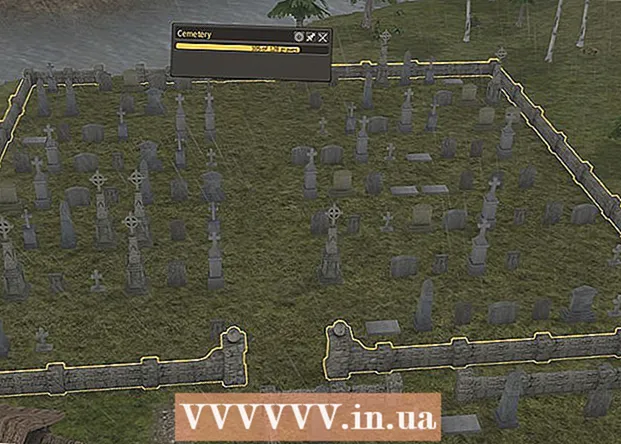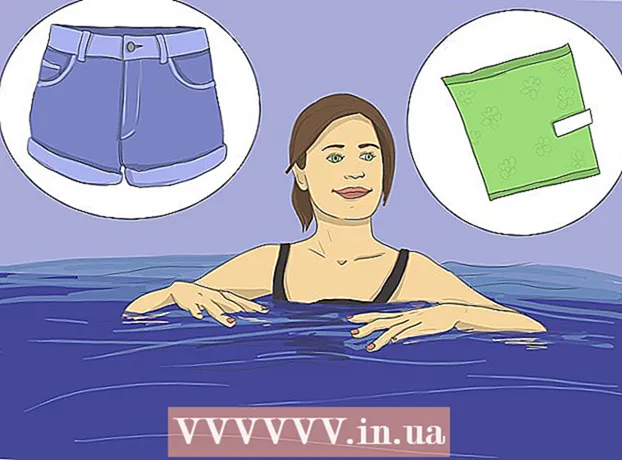Forfatter:
Laura McKinney
Oprettelsesdato:
3 April 2021
Opdateringsdato:
1 Juli 2024

Indhold
Denne artikel viser dig, hvordan du ripper DVD med VLC Media Player. Det er imidlertid ulovligt at kopiere DVD'er til andre personlige formål end mange andre lande. Mange nyere typer DVD'er har et antikopieringssæt, så de kan ikke kopieres uden dekryptering med speciel software.
Trin
Metode 1 af 3: Forbered dig på at kopiere
, import vlc og klik på resultatet VLC medieafspiller.
- Hvis du modtager en opdateringsanmodning, skal du klikke på Ja og vent på, at opdateringen er færdig med at downloade, inden du fortsætter.

(Menu). Det er et pil nedad ikon Spil (Afspil) nær bunden af siden. Du vil se en ny menuskærm vises.
, import vlc og dobbeltklik på resultatet VLC, og klik derefter på Åben (Åben) når du bliver spurgt.
- Du kan også klikke på VLC-appen i Launchpad eller dobbeltklikke på VLC-ikonet i mappen Programmer for at åbne den.

Klik på menuen Fil (File) i øverste venstre hjørne af skærmen. Du vil se en menu vises her.
Klik på Åbn disk ... (Åbn disk ...) i menuen Fil viser. Dette åbner installationsvinduet med DVD-oplysninger.

Klik på Deaktiver DVD-menuer (Deaktiver DVD-menu) øverst til højre i vinduet.
Marker afkrydsningsfeltet "Streaming / Saving" i nederste venstre hjørne af vinduet.
Klik på Indstillinger (Indstillinger) i højre side af vinduet. Dette åbner den konverterede DVD-disk.

Marker afkrydsningsfeltet "File". Dette er den handling, der sikrer, at DVD-kopiering opretter en fil på computeren.- Hvis valgmulighederne "File" og "Stream" begge er markeret, skal du klikke på feltet "File" igen for at indstille den primære output.
Klik på Gennemse ... (Gennemse) i øverste højre hjørne af vinduet. Der vises et vindue, der giver dig mulighed for at vælge en mappe til at gemme DVD-filen og omdøbe filen.

Navngiv filen. Indtast et navn til DVD-filen i feltet "Gem som", og indtast derefter en udvidelse .mp4.- For eksempel at gemme DVD-filen med navnet "Batman", du ville importere Batman.mp4.

Vælg en gemmappe. Klik på rullemenuen "Hvor", og klik derefter på en mappe (f.eks Desktop) i den aktuelt viste menu.
Klik på Gemme (Gemme). Det er en blå knap i bunden af vinduet.

Klik på markeringsfeltet "Indkapslingsmetode" under afsnittet "Filer". En anden menu vises.
Klik på Hurtig tid. Dette er en mulighed nær bunden af den aktuelt viste menu.

Rediger videoens indstillinger. Følgende er indstillinger, der påvirker billedkvaliteten på DVD-filer:- Marker afkrydsningsfeltet "Video".
- Klik på "Video" markeringsfeltet.
- Klik på H264 i menuerammen.
- Klik på rullelisten "Bitrate", og vælg derefter 128 i valglisten.
- Klik på feltet "Skaler", og vælg 1.
Rediger lydindstillinger. Følgende er indstillinger for lyddelen af en DVD-fil:
- Marker afkrydsningsfeltet "Audio".
- Klik på "Audio" markeringsfeltet.
- Vælge MP3 i valglisten.
- Klik på feltet "Bitrate", og vælg 128.
- Klik på feltet "Kanaler", og vælg 2.
Klik på Okay, og klik derefter på Okay i hovedvinduet. Dette er den handling, der kræver, at VLC kopierer DVD-filen til den valgte gemmappe.
- Dette kan tage cirka 15-40 minutter for hver 30-minutters video.
Afspil den konverterede fil. Når videokopiering er afsluttet, vises den konverterede fil i den valgte gemmappe. Du kan dobbeltklikke på filen for at se den ved hjælp af Macens standardvideoafspiller.
- Hvis VLC ikke kopierer hele DVD'en, eller hvis det kopierede indhold mister lyd eller har tekniske problemer, skal du kontrollere, om den seneste VLC-version er opdateret og prøve igen. Hvis du stadig ikke kan kopiere DVD'en, er det sandsynligvis typen af disk med kopibeskyttelsesfunktionssættet. I dette tilfælde skal du købe DVD-dekodningssoftware for at kopiere indholdet på disken. Lær, hvordan du kopierer en kopibestandig DVD for specifik information.
Råd
- Filer kopieret med VLC har den bedste kvalitet, når de afspilles lige på VLC.
- Kopierede DVD-filer lider ofte under et delvis kvalitetstab.
Advarsel
- Stop eller stop ikke VLC under DVD-ripning.
- Kopiering af ophavsretligt beskyttet indhold til kommercielle formål i stedet for til personlig sikkerhedskopiering eller til fair brug er ulovligt.